- AcroTray.exe 프로세스는 Adobe Acrobat과 관련된 프로세스입니다. PDF 소프트웨어.
- 이 가이드는 AcroTray의 기능 및 유용 여부와 같은 AcroTray에 대한 대부분의 사용자 질문에 대한 답변입니다.
- 또한 실행을 식별하고 비활성화하는 방법에 대한 팁도 포함되어 있습니다.
- 마지막 수단으로 완전히 제거하는 방법에 대한 가이드도 포함했습니다.

이 소프트웨어는 일반적인 컴퓨터 오류를 복구하고 파일 손실, 맬웨어, 하드웨어 오류로부터 사용자를 보호하고 최대 성능을 위해 PC를 최적화합니다. 3 가지 간단한 단계로 PC 문제를 해결하고 바이러스를 제거하십시오.
- Restoro PC 수리 도구 다운로드 특허 기술 (특허 가능 여기).
- 딸깍 하는 소리 스캔 시작 PC 문제를 일으킬 수있는 Windows 문제를 찾습니다.
- 딸깍 하는 소리 모두 고쳐주세요 컴퓨터의 보안 및 성능에 영향을 미치는 문제 해결
- Restoro는 0 이번 달 독자.
Adobe Acrobat은 최고의 PDF Portable Document Format 파일을 열기위한 소프트웨어. 일부 Adobe Acrobat 사용자는 AcroTray에 익숙 할 수 있습니다. AcroTray는 일부 사용자가 작업 관리자의 시작 또는 프로세스 탭.
내 컴퓨터에서 AcroTray EXE는 무엇입니까?
일부 사용자는 AcroTray가 정확히 무엇인지 궁금 할 수 있습니다. AcroTray는 기본적으로 문서를 PDF 파일 형식으로 변환하기위한 Adobe의 확장 (또는 도우미 응용 프로그램)입니다.
이 도우미 응용 프로그램을 사용하면 MS Office 응용 프로그램에서 직접 PDF를 인쇄 할 수 있습니다. 또한 Acrobat 업데이트를 추적합니다.
AcroTray EXE는 안전합니까?
실제 AcroTray EXE는 합법적 인 Adobe Acrobat 파일 및 프로세스입니다. 그러나 EXE 파일이기 때문에 일부 맬웨어 프로그래머는 바이러스 스크립트를 AcroTray EXE 파일로 가장합니다.
Acrobat을 설치하지 않았고 작업 관리자에서 AcroTray.exe 프로세스를 발견했다면 AcroTray 바이러스를 발견했을 것입니다.
시작할 때 Adobe AcroTray가 필요합니까?
언급했듯이 PDF 문서 변환은 AcroTray의 주요 기능입니다. 따라서 문서를 PDF 형식으로 자주 변환하는 사용자는 Windows를 시작하려면 AcroTray가 필요합니다.
AcroTray를 비활성화해야합니까?
AcroTray를 비활성화하면 문서 변환 문제가 발생할 수 있습니다. 그러나 다소 불필요한 배경 문서를 PDF 형식으로 변환 할 필요가없는 사용자를위한 도우미 응용 프로그램입니다.
또한 AcroTray는 시스템 시작 속도를 약간 늦추고 RAM을 소비 할 수 있습니다. 따라서 AcroTray를 비활성화해야하는 몇 가지 이유가 있습니다. 그 도우미 응용 프로그램이 실제로 필요하지 않은 사용자는 비활성화하는 것이 좋습니다.
AcroTray를 어떻게 중지합니까?
- AcroTray를 중지하려면 작업 표시 줄을 마우스 오른쪽 버튼으로 클릭하고 작업 관리자 선택권.
- 선택 프로세스 바로 아래 스냅 샷에 표시됩니다.
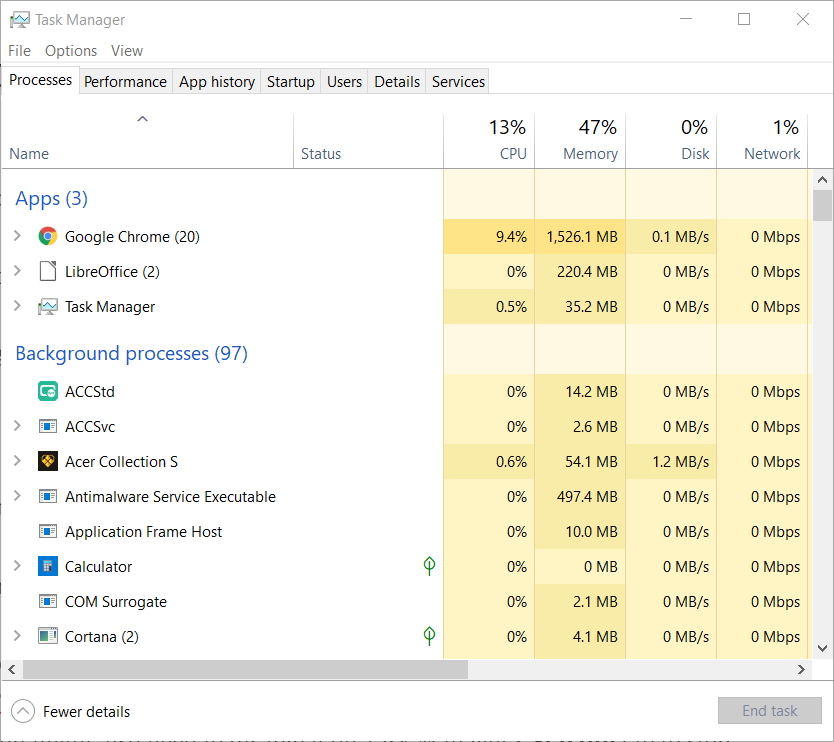
- 백그라운드 프로세스에서 AcroTray 프로세스를 찾습니다.
- AcroTray 프로세스를 마우스 오른쪽 버튼으로 클릭하여 컨텍스트 메뉴를 엽니 다.
- 그런 다음 작업 종료 단추.
위의 단계를 따르면 AcroTray 프로세스가 종료됩니다. 그러나 AcroTray는 많은 사용자의 PC에서 시스템을 시작하는 동안 자동으로 시작됩니다.
따라서 비활성화해야 할 수도 있습니다. 작업 관리자시작 탭을 눌러 시작을 중지합니다.
AcroTray EXE 응용 프로그램 오류를 어떻게 제거합니까?
일부 사용자는 Adobe 포럼에 AcroTray 오류 또는 Acrotray.exe를 올바르게 시작할 수 없습니다. Windows에서 나타나는 오류 메시지.
사용자는 ActroTray가 시작되지 않도록 비활성화하여 이러한 오류 메시지 팝업을 중지 할 수 있습니다.
AcroTray 비활성화 통해 시작 탭은 자동 시작을 중지하기에 충분할 수 있습니다.
그러나 일부 사용자는 작업 관리자의 AcroTray 서비스 및 모든 Adobe 관련 프로그램을 비활성화해야 할 수도 있습니다. 시작 탭이 시작되지 않도록합니다.
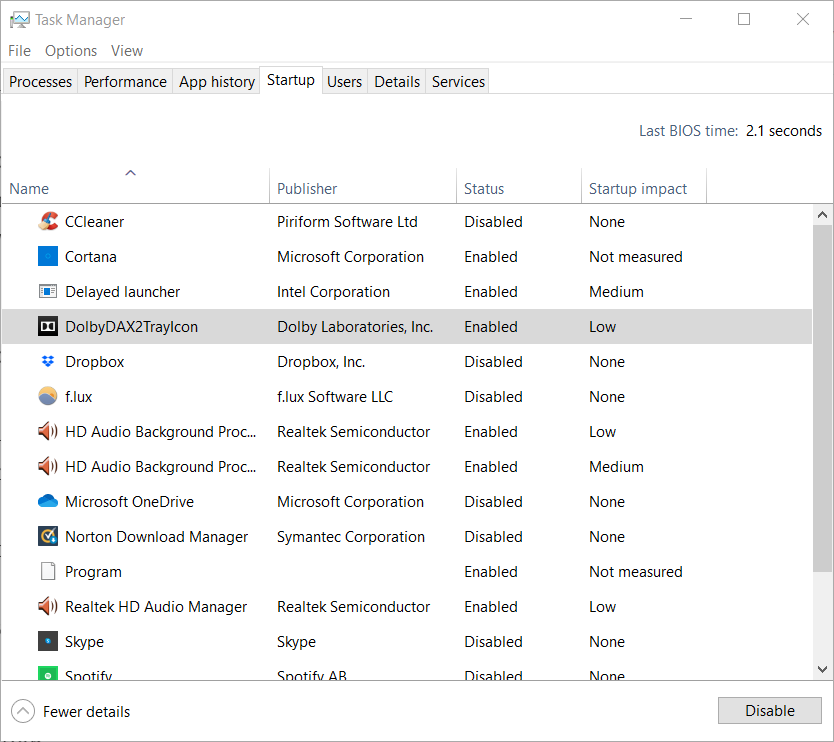
AcroTray를 비활성화하면 오류 메시지가 표시되지 않지만 실제로 수정되지는 않습니다. 사용자는 AcroTray 문제를 해결하기 위해 Adobe Acrobat을 다시 설치하거나 최소한 업데이트해야 할 수 있습니다.
우리를 확인하십시오 AcroTray가 작동을 멈췄습니다. 해당 문제를 해결하는 방법에 대한 자세한 내용은 게시하십시오.
AcroTray는 중요한 Adobe Acrobat 기능을 제공하지만 많은 사용자에게 여전히 불필요한 프로세스 일 수 있습니다.
이를 비활성화하는 쉬운 방법은 Adobe Acrobat을 제거하는 것입니다. PDF 소프트웨어 대안.
 여전히 문제가 있습니까?이 도구로 문제를 해결하세요.
여전히 문제가 있습니까?이 도구로 문제를 해결하세요.
- 이 PC 수리 도구 다운로드 TrustPilot.com에서 우수 등급 (이 페이지에서 다운로드가 시작됩니다).
- 딸깍 하는 소리 스캔 시작 PC 문제를 일으킬 수있는 Windows 문제를 찾습니다.
- 딸깍 하는 소리 모두 고쳐주세요 특허 기술 문제를 해결하는 방법 (독자 전용 할인).
Restoro는 0 이번 달 독자.
자주 묻는 질문
아니요, 사용자는 항상 수동으로 시작하므로 어도비 아크로뱃 필요할 때. Adobe 백그라운드 프로세스는 시스템 시작 중에 시작됩니다.
정품 actrotray.exe는 아니지만 맬웨어 프로그래머는 바이러스 스크립트 ActoTray로.
PC에 ActroTray 바이러스가 있다고 의심되는 경우 바이러스 백신 유틸리티 검사를 실행하여 제거 할 수 있습니다. 우리의 최고의 바이러스 백신 소프트웨어 가이드는 최고의 바이러스 백신 유틸리티에 대한 세부 정보를 제공합니다.
